移йҷӨ Sage 2.0 з—…жҜ’ (е·Іжӣҙж–°зҡ„жҢҮеҚ—) - еҢ…еҗ«еӨҚеҺҹжҢҮзӨә
Sage 2.0з—…жҜ’移йҷӨжҢҮеҚ—
д»Җд№ҲжҳҜSage 2.0 еӢ’зҙўиҪҜ件病жҜ’пјҹ
Sage 2.0 еӢ’зҙўиҪҜ件зҡ„еҚұйҷ©зү№жҖ§пјҡ
Sage 2.0 з—…жҜ’жҳҜ Sage еӢ’зҙўиҪҜ件病жҜ’зҡ„еҗҺд»ЈпјҢе®ғжңҖеҲқжҳҜд»Һ CryLocker з—…жҜ’家ж—ҸиҝӣеҢ–иҖҢжқҘгҖӮе°ұеғҸеӨ§еӨҡж•°зҡ„еӢ’зҙўиҪҜ件 пјҢSage жҒ¶ж„ҸиҪҜ件жңҖзіҹзі•зҡ„еҠҹиғҪе°ұжҳҜе®ғеҠ еҜҶзі»з»ҹж–Ү件зҡ„иғҪеҠӣгҖӮеңЁеҒ·еҒ·жё—е…Ҙзі»з»ҹеҗҺпјҢе®ғе°ұдјҡ马дёҠеҠ еҜҶзі»з»ҹж–Ү件гҖӮеҜ№дәҺиҝҷдёӘж•°жҚ®еҠ еҜҶ пјҢиҜҘз—…жҜ’дҪҝз”ЁдәҶдёҖдёӘеӨҚжқӮзҡ„еҠ еҜҶи®Ўз®—жі•гҖӮзӣ®еүҚпјҢиҝҷдёӘз—…жҜ’жӯЈеңЁиў«еҲҶжһҗдёӯпјҢдҪҶе®ғдјјд№Һ并дёҚеғҸе…¶д»–еӨ§йғЁеҲҶзҡ„з—…жҜ’пјҢе®ғеңЁеҠ еҜҶиҝҮзЁӢдёӯжІЎжңүдҪҝз”Ё AESгҖӮеҪ“然пјҢеҸӘиҰҒ专家们еңЁзЁӢеәҸжәҗд»Јз Ғ йҮҢжүҫеҲ°жјҸжҙһпјҢ专家们йғҪдјҡжүҫеҲ°еҠһжі•з»•иҝҮжңҖеӨҚжқӮзҡ„еҠ еҜҶгҖӮдёҚе№ёзҡ„жҳҜпјҢSage зӣ®еүҚж— жі•иў«и§ЈеҜҶпјҢе…¶и§ЈеҜҶе·Ҙе…·зҡ„еҮәзҺ°еҸҜиғҪйңҖиҰҒдёҖж®өж—¶й—ҙгҖӮ然иҖҢпјҢдёҚеҸҜд»Ҙж”ҫд»»з—…жҜ’继з»ӯеңЁи®Ўз®—жңәдёҠжј«жёёпјҢеӣ дёәиҝҷдәӣжҒ¶ж„Ҹд»Јз ҒеҸҜиғҪдјҡеҠ еҜҶжңҖж–°еҲӣе»әзҡ„ж–ҮжЎЈжҲ–ж„ҹжҹ“еӨ–йғЁеӮЁеӯҳи®ҫеӨҮпјҢжҜ”еҰӮжӢҮжҢҮй©ұеҠЁеҷЁжҲ–зЎ¬зӣҳй©ұеҠЁеҷЁгҖӮеӣ жӯӨпјҢжҲ‘们дёҚе»әи®®еҶҚжөӘиҙ№ж—¶й—ҙзӯүеҫ…еҘҮиҝ№зҡ„еҮәзҺ°пјҢеә”иҜҘе°Ҫеҝ«йҮҮеҸ–иЎҢеҠЁз§»йҷӨ Sage 2.0гҖӮдҪ еә”иҜҘдҪҝз”Ё FortectIntego жҲ–еҗҢзӯүзҡ„еҸҚжҒ¶ж„ҸиҪҜ件д»ҘеҸ–еҫ—жңҖдҪіж•ҲжһңгҖӮ
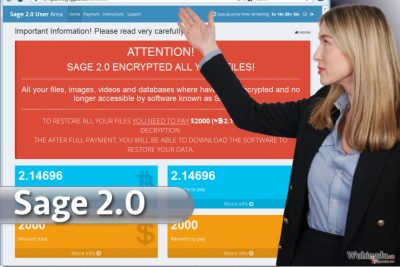
иҮідәҺжңүе…ізЁӢеәҸжң¬иә«пјҢжҲ‘们еә”иҜҘжҢҮеҮәзҡ„жҳҜпјҢе…¶зү№жҖ§дёҺе…¶д»–еңЁдё–з•Ңеҗ„ең°жӯЈиў«жҒ¶ж„ҸиҪҜ件ејҖеҸ‘иҖ…еҲӣе»әзҡ„еӢ’зҙўиҪҜ件йқһеёёзӣёдјјпјҢдҪҶ Sage 2.0 并дёҚжҳҜдёҖдёӘе…ёеһӢзҡ„зҺ°д»ЈеҠ еҜҶеҜ„з”ҹиҷ«пјҢе®ғд»Қ然дҪҝз”Ё Word зҡ„е®ҸжҢҮд»Ө и„ҡжң¬д»ҘжҝҖжҙ»з—…жҜ’зҡ„дёӢиҪҪгҖӮеңЁж•°е№ҙеүҚпјҢеҪ“еӢ’зҙўиҪҜ件жӯЈеңЁж”Җеҗ‘жҒ¶ж„ҸиҪҜ件жҷ®еҸҠзҺҮзҡ„жңҖй«ҳеі°ж—¶пјҢ еҗҢж ·зҡ„жё—е…ҘжҠҖе·§е·Із»Ҹиў« Locky е’Ң Cerber з—…жҜ’дҪҝз”ЁгҖӮиҝҷз§Қжё—е…Ҙзі»з»ҹзҡ„ж–№жі•д»Қ然жңүж•ҲпјҢж— и®ә专家们жҖҺд№ҲиӯҰе‘ҠпјҢеҫҲеӨҡз”ЁжҲ·иҝҳжҳҜдјҡиў«иҜұйӘ—дёӢиҪҪ并еңЁд»–们зҡ„и®Ўз®—жңәдёҠжү“ејҖе·Із»ҸеҸ—еҲ°ж„ҹжҹ“зҡ„ Word ж–ҮжЎЈгҖӮSage 2.0 жҒ¶ж„ҸиҪҜйҖҡиҝҮеһғеңҫйӮ®д»¶дј ж’ӯпјҢиҝҷдәӣйӮ®д»¶еҗ«жңүеҗҚеӯ—дёә EMAIL_[йҡҸжңәеҸ·з Ғ]_recipient.zip зҡ„жҒ¶ж„Ҹз”өйӮ®йҷ„件гҖӮиҝҷдәӣеһғеңҫи®ҜжҒҜд»ҘжңҖй«ҳйҮҚиҰҒжҖ§зҡ„ж–№ејҸеҸ‘йҖҒгҖӮиҝҷдёӘжҒ¶ж„Ҹзҡ„ .zip йҷ„件йҖҡеёёеҗ«жңү JavaScript ж–Ү件жҲ– Word ж–ҮжЎЈпјҢиҝҷдёӨиҖ…йғҪеёҰжңүдёҖдёӘеҚұйҷ©зҡ„д»Јз ҒпјҢжӯӨд»Јз ҒдјҡдҪҝз”ЁеҸ—е®іиҖ…зҡ„дә’иҒ”зҪ‘иҝһжҺҘд»ҺиҝңзЁӢдјәжңҚеҷЁдёӢиҪҪеӢ’зҙўиҪҜ件гҖӮеҝ…йЎ»жҸҗеҲ°зҡ„жҳҜжҒ¶ж„Ҹзҡ„з”өйӮ®йҷ„件еҗ«жңүиҰҒжұӮеҸ—е®іиҖ…еҗҜз”Ёе®ҸжҢҮд»Өзҡ„ Word ж–Ү件пјҢиҜ·иҝңзҰ»иҝҷдәӣж–Ү件пјҒеҰӮжһңдҪ еҗҜз”ЁдәҶиҝҷдёӘеҠҹиғҪпјҢжҒ¶ж„Ҹзҡ„д»Јз Ғе°Ҷдјҡиў«жҝҖжҙ»пјҢ然еҗҺжҠҠз—…жҜ’дёӢиҪҪеҲ°дҪ зҡ„и®Ўз®—жңәйҮҢгҖӮ
然иҖҢпјҢеҸ—е®іиҖ…дёҖејҖе§Ӣ时并дёҚдјҡжіЁж„ҸеҲ°д»»дҪ•еҸҜз–‘зҡ„жғ…еҶөгҖӮиҝҷдёӘеӢ’зҙўиҪҜ件并没жңүеҚіеҲ»иҝӣиЎҢеҠ еҜҶиҝҮзЁӢпјҢе®ғдјҡйқҷйқҷең°з•ҷеңЁзі»з»ҹйҮҢпјҢиҝҮдәҶдёҖж®өж—¶й—ҙеҗҺпјҢе®ғдјҡжҠҠиҮӘе·ұеӨҚеҲ¶еҲ°дёҖдёӘдёҚеҗҢзҡ„ж–Ү件еӨ№ – C:\Users\[username]\AppData\RoamingгҖӮиҝҷдёӘз—…жҜ’жҠҠ Sage 2.0 зҡ„еүҜжң¬д»Ҙ 8 дёӘйҡҸжңәеӯ—з¬Ұзҡ„еҗҚеӯ—дҝқеӯҳпјҢ然еҗҺе°Ҷе®ғжү§иЎҢпјҢе®ғдјҡеј№еҮәвҖңз”ЁжҲ·иҙҰжҲ·жҺ§еҲ¶вҖқзӘ—еҸЈгҖӮеҰӮжһңеҸ—е®іиҖ…е…Ғи®ёиҜҘзЁӢеәҸеҜ№и®Ўз®—жңәдҪңеҮәжӣҙж”№пјҢе®ғе°ұдјҡејҖе§Ӣжү«жҸҸзі»з»ҹд»ҘжүҫеҮәеҗ«жңүдёҺе…¶зӣ®ж ҮеҲ—иЎЁйҮҢеҗҢж ·ж–Ү件жү©еұ•еҗҚеӯ—зҡ„ж–Ү件пјҢ然еҗҺе°Ҷе®ғ们еҠ еҜҶгҖӮ
еңЁиҝҷдёӘиҝҮзЁӢдёӯпјҢз—…жҜ’дјҡе°Ҷ.sage ж–Ү件жү©еұ•еҗҚеӯ—ж·»еҠ еҲ°иў«еҠ еҜҶзҡ„ж–Ү件еҗҚеӯ—йҮҢпјҢ然еҗҺеңЁжЎҢйқўеҸҠе…¶д»–еҗ«жңүиў«еҠ еҜҶж–Ү件гҖҒеӯҳжЎЈгҖҒеӣҫеғҸжҲ–е…¶д»–ж•°жҚ®зҡ„ж–Ү件еӨ№йҮҢзҪ®ж”ҫдёҖдёӘеҗҚеӯ—дёә ! Recovery_ .html зҡ„еӢ’зҙўеӯ—жқЎгҖӮиҜҘ .html ж–ҮжЎЈи§ЈйҮҠиҜҙи®Ўз®—жңәдёҠзҡ„ж–Ү件已з»Ҹиў«еҠ еҜҶпјҢ并жҸҗдҫӣдәҶиҝһжҺҘеҲ°ж”Ҝд»ҳиөҺйҮ‘зҡ„дёӘдәәзҪ‘з«ҷзҡ„й“ҫжҺҘгҖӮиҜҘд»ҳж¬ҫзҪ‘з«ҷйҖҸйңІдәҶеҸ—е®іиҖ…еҸҜд»ҘеҰӮдҪ•иҝҳеҺҹиў«еҠ еҜҶзҡ„ж•°жҚ®вҖ”вҖ”他们йңҖиҰҒеңЁ 7 еӨ©еҶ…жҠҠ $2000 жұҮеҲ°й»‘е®ўзҡ„жҜ”зү№еёҒй’ұеҢ…иҙҰжҲ· пјҢеҗҰеҲҷиөҺйҮ‘ж•°йўқе°Ҷдјҡзҝ»еҖҚгҖӮеҗҢж—¶пјҢиҝҷдёӘз—…жҜ’д№ҹдјҡжҠҠеҚ·еҪұеүҜжң¬еҲ йҷӨпјҢи®©иҝҷдёӘж•°жҚ®еӨҚеҺҹж–№жі•ж— жі•иў«дҪҝз”ЁгҖӮж— и®әиҝҷдәӣиҜҙжҳҺжҳҜеҗҰжӯЈзЎ®пјҢйЈҺйҷ©жҳҜйҡҸж—¶еӯҳеңЁзҡ„пјҢеӣ дёәеҚідҪҝдҪ еңЁйҷҗе®ҡзҡ„ж—¶й—ҙеҶ…д»ҳж¬ҫпјҢй»‘е®ўеҸҜиғҪд№ҹжІЎжңүдёәдҪ жҸҗдҫӣи§ЈеҜҶдҪ ж–ҮжЎЈзҡ„иҪҜ件гҖӮ他们еҸҜиғҪйҡҸзқҖдҪ зҡ„йҮ‘й’ұж¶ҲеӨұпјҢз•ҷдёӢдҪ и®ҫеӨҮйҮҢзҡ„жҒ¶ж„ҸиҪҜ件еҸҠеӨ§йҮҸд»Ҙ .sage жү©еұ•еҗҚеӯ—ж Үи®°зҡ„ж–Ү件гҖӮиҜ·дёҚиҰҒи®©иҝҷдәӣдҪҝз”Ёиҝҷз§ҚдёҚеҗҲжі•зҡ„ж–№жі•еҸ–еҫ—еҲ©зӣҠпјҢдёҚиҰҒи·ҹд»Һ他们зҡ„жҢҮд»ӨпјҢ马дёҠд»ҺдҪ зҡ„и®Ўз®—жңә移йҷӨ Sage 2.0гҖӮеҰӮжһңдҪ еңЁжүӢеҠЁз§»йҷӨиҝҷдёӘз—…жҜ’ж—¶зў°еҲ°й—®йўҳпјҢиҜ·жҹҘзңӢж–Үз« е°ҫз«Ҝзҡ„жүӢеҠЁж¶ҲйҷӨжҢҮзӨәгҖӮ
жҳҜд»Җд№Ҳи®©еӢ’зҙўиҪҜ件еҸҜд»Ҙжё—е…ҘжҲҗеҠҹпјҹ
еңЁз»“жһ„дёҠпјҢSage 2.0 з—…жҜ’дёҺеӨ§йғЁеҲҶзҡ„еӢ’зҙўиҪҜ件病жҜ’并没жңүд»Җд№Ҳе·®еҲ«пјҢиҖҢе…¶еҲӣе»әиҖ…дјјд№ҺжІЎжңүеҜ№е…¶еҲҶеёғж–№жі•иҝӣиЎҢд»»дҪ•ж–°зҡ„и°ғж•ҙгҖӮиҝҷдёӘеҜ„з”ҹиҷ«йҖҡиҝҮеһғеңҫйӮ®д»¶еҸҠе…¶йҷ„еҠ зҡ„жҒ¶ж„Ҹйҷ„д»¶дј ж’ӯпјҢе®ғд№ҹеҸҜиғҪд»ҘиҪҜ件жӣҙж–°зҡ„еҪўејҸ并д»ҘйҮҚж–°еҢ…иЈ…зҡ„иҪҜ件е®үиЈ…еҷЁиҝӣе…ҘдҪ зҡ„и®Ўз®—жңәгҖӮеӣ жӯӨпјҢжҲ‘们еҸҜд»ҘжҺЁи®әеҮәиҜҙ Sage 2.0 д№ӢжүҖд»ҘиғҪжҲҗеҠҹжё—е…ҘжҳҜз”ұдәҺз”ЁжҲ·еңЁжөҸи§ҲзҪ‘йЎөж—¶зІ—еҝғгҖҒжІЎжңүе°Ҹеҝғе®үиЈ…иҪҜ件еҸҠжІЎжңүи¶іеӨҹзҡ„зі»з»ҹдҝқжҠӨгҖӮеҰӮжһңдҪ иҝҳжІЎиў«иҝҷдёӘеӢ’зҙўиҪҜ件ж„ҹжҹ“пјҢжҲ‘们е»әи®®дҪ жӣҙеҠ е…іеҝғдҪ зҡ„и®Ўз®—жңәгҖҒз•ҷж„ҸдҪ зҡ„д№ жғҜд»ҘеҸҠе°ҶеӨҮд»ҪеӮЁеӯҳеңЁдёҖдәӣе®үе…Ёзҡ„ең°ж–№гҖӮ
дҪ еә”иҜҘеҰӮдҪ•жү§иЎҢ Sage 2.0 移йҷӨпјҹ
Sage 2.0 з—…жҜ’жҢҒжңүеӨ§йғЁеҲҶеӢ’зҙўиҪҜ件病жҜ’дёҖж ·зҡ„й—®йўҳвҖ”вҖ”е®ғдјҡеҠӘеҠӣи®©иҮӘе·ұе°ҪйҮҸз•ҷеңЁеҸ—ж„ҹжҹ“зҡ„и®Ўз®—жңәйҮҢгҖӮдёәдәҶиҫҫеҲ°иҝҷдёӘзӣ®зҡ„пјҢиҝҷдёӘз—…жҜ’еҸҜиғҪдјҡйҳ»жӯўжҠ—жҜ’иҪҜ件еҜ№зі»з»ҹиҝӣиЎҢжү«жҸҸпјҢд»ҘзЎ®дҝқ Sage 2.0 зҡ„移йҷӨж— жі•иҝӣиЎҢгҖӮе№ёиҝҗзҡ„жҳҜпјҢе°ұеңЁиҝҷзҜҮж–Үз« дёӢж–№пјҢжҲ‘们зҡ„专家еҮҶеӨҮдәҶеҮ дёӘжҠҖе·§пјҢеҸҜиғҪжңүеҠ©дәҺйҷҚдҪҺз—…жҜ’зҡ„еҠҹиғҪпјҢ并еҸҜд»ҘеҗҜеҠЁи®Ўз®—жңәжү«жҸҸгҖӮеңЁдҪ жү§иЎҢиҝҷдәӣжӯҘйӘӨеҗҺпјҢдҪ еҸҜд»ҘжҜ«ж— еӣ°йҡҫең°д»Һи®Ўз®—жңә移йҷӨ Sage 2.0гҖӮ
жүӢеҠЁSage 2.0з—…жҜ’移йҷӨжҢҮеҚ—
дҪҝз”Ё Safe Mode with Networking жқҘ移йҷӨ Sage 2.0
дёәдәҶеҮҸе°‘ Sage 2.0 еҜ№дҪ зҡ„и®Ўз®—жңәйҖ жҲҗеҪұе“ҚпјҢиҜ·жҢүз…§д»ҘдёӢзҡ„жҢҮзӨәж“ҚдҪң并иҝҗиЎҢзі»з»ҹжү«жҸҸ
-
жӯҘйӘӨ1: е°ҶдҪ зҡ„и®Ўз®—жңәйҮҚж–°еҗҜеҠЁиҮі Safe Mode with Networking
Windows 7 / Vista / XP- зӮ№еҮ» Start вҶ’ Shutdown вҶ’ Restart вҶ’ OK.
- еҪ“дҪ зҡ„и®Ўз®—жңәеӨ„еңЁжҙ»и·ғзҡ„зҠ¶жҖҒж—¶пјҢејҖе§ӢзӮ№еҮ» F8 еҮ ж¬ЎзӣҙиҮідҪ зңӢеҲ° Advanced Boot Options зӘ—еҸЈ
-
д»ҺеҲ—иЎЁдёӯйҖүжӢ© Safe Mode with Networking

Windows 10 / Windows 8- еңЁ Windows зҷ»еҪ•зӘ—еҸЈзӮ№еҮ» Power жҢүй’®гҖӮзҺ°еңЁзӮ№еҮ»е№¶жҢүдҪҸй”®зӣҳдёҠзҡ„ ShiftпјҢ然еҗҺзӮ№еҮ» RestartгҖӮ.
- зҺ°еңЁйҖүжӢ© Troubleshoot вҶ’ Advanced options вҶ’ Startup Settings 然еҗҺеҶҚзӮ№еҮ» ҖӮ
-
дёҖж—ҰдҪ зҡ„и®Ўз®—жңәеӨ„еңЁжҙ»и·ғзҡ„зҠ¶жҖҒпјҢйҖүжӢ© Startup Settings зӘ—еҸЈйҮҢзҡ„ Enable Safe Mode with Networking

-
жӯҘйӘӨ2: 移йҷӨ Sage 2.0
иҜ·дҪҝз”ЁдҪ йӮЈдёӘе·ІеҸ—ж„ҹжҹ“зҡ„иҙҰжҲ·зҷ»еҪ•е№¶жү“ејҖзҪ‘йЎөжөҸи§ҲеҷЁгҖӮдёӢиҪҪ FortectIntego жҲ–е…¶д»–еҗҲжі•зҡ„еҸҚй—ҙи°ҚиҪҜ件зЁӢеәҸгҖӮеңЁиҝҗиЎҢе®Ңж•ҙзҡ„зі»з»ҹжү«жҸҸд№ӢеүҚиҜ·е…Ҳжӣҙж–°зЁӢеәҸпјҢе°ҶеұһдәҺеӢ’зҙўиҪҜ件зҡ„жҒ¶ж„Ҹж–Ү件移йҷӨпјҢ并е®ҢжҲҗж•ҙдёӘSage 2.0 зҡ„移йҷӨиҝҮзЁӢгҖӮ
еҰӮжһңдҪ зҡ„еӢ’зҙўиҪҜ件жӯЈеңЁе°Ғй”Ғ Safe Mode with NetworkingпјҢиҜ·иҜ•иҜ•зңӢе…¶д»–ж–№жі•гҖӮ
дҪҝз”Ё System Restore жқҘ移йҷӨ Sage 2.0
дёәдәҶи®©дҪ зҡ„жҠ—жҜ’иҪҜ件жӯЈеёёж“ҚдҪңпјҢиҜ·е°қиҜ•жү§иЎҢжҲ‘们зҡ„专家еңЁжӯӨжҢҮе®ҡзҡ„жӯҘйӘӨпјҡ
-
жӯҘйӘӨ1: е°ҶдҪ зҡ„и®Ўз®—жңәйҮҚж–°еҗҜеҠЁиҮі Safe Mode with Command Prompt
Windows 7 / Vista / XP- зӮ№еҮ» Start вҶ’ Shutdown вҶ’ Restart вҶ’ OK.
- еҪ“дҪ зҡ„и®Ўз®—жңәеӨ„еңЁжҙ»и·ғзҡ„зҠ¶жҖҒж—¶пјҢејҖе§ӢзӮ№еҮ» F8 еҮ ж¬ЎзӣҙиҮідҪ зңӢеҲ° Advanced Boot Options зӘ—еҸЈ
-
д»ҺеҲ—иЎЁдёӯйҖүжӢ© Command Prompt

Windows 10 / Windows 8- еңЁ Windows зҷ»еҪ•зӘ—еҸЈзӮ№еҮ» Power жҢүй’®гҖӮзҺ°еңЁзӮ№еҮ»е№¶жҢүдҪҸй”®зӣҳдёҠзҡ„ ShiftпјҢ然еҗҺзӮ№еҮ» RestartгҖӮ.
- зҺ°еңЁйҖүжӢ© Troubleshoot вҶ’ Advanced options вҶ’ Startup Settings 然еҗҺеҶҚзӮ№еҮ» ҖӮ
-
дёҖж—ҰдҪ зҡ„и®Ўз®—жңәеӨ„еңЁжҙ»и·ғзҡ„зҠ¶жҖҒпјҢйҖүжӢ© Startup Settings зӘ—еҸЈйҮҢзҡ„ Enable Safe Mode with Command Prompt

-
жӯҘйӘӨ2: е°ҶдҪ зҡ„зі»з»ҹж–Ү件е’Ңи®ҫзҪ®иҝҳеҺҹ
-
дёҖж—Ұ Command Prompt зӘ—еҸЈжҳҫзӨәж—¶пјҢиҫ“е…Ҙ cd restore 并зӮ№еҮ» EnterгҖӮ

-
зҺ°еңЁиҫ“е…Ҙ rstrui.exe 然еҗҺеҶҚзӮ№еҮ» Enter дёҖж¬ЎгҖӮ.

-
еҪ“жҳҫзӨәж–°зҡ„зӘ—еҸЈж—¶пјҢзӮ№еҮ» Next 然еҗҺйҖүжӢ©еңЁ Sage 2.0 жё—е…Ҙд№ӢеүҚзҡ„иҝҳеҺҹзӮ№пјҢе®ҢжҲҗеҗҺзӮ№еҮ» NextгҖӮ


-
зҺ°еңЁиҜ·зӮ№еҮ» Yes д»ҘеҗҜеҠЁзі»з»ҹиҝҳеҺҹгҖӮ

-
дёҖж—Ұ Command Prompt зӘ—еҸЈжҳҫзӨәж—¶пјҢиҫ“е…Ҙ cd restore 并зӮ№еҮ» EnterгҖӮ
йўқеӨ–жҢҮзӨәпјҡжҒўеӨҚдҪ зҡ„ж•°жҚ®
д»ҘдёҠзҡ„жҢҮеҚ—е°Ҷеё®дҪ д»ҺдҪ зҡ„и®Ўз®—жңә移йҷӨ Sage 2.0гҖӮж¬ІжҒўеӨҚиў«еҠ еҜҶзҡ„ж–Ү件пјҢжҲ‘们е»әи®®дҪҝз”Ёз”ұ wubingdu.cn е®ү全专家еҮҶеӨҮзҡ„иҜҰз»ҶжҢҮеҚ—гҖӮеҰӮжһңдҪ зҡ„ж–Ү件已被 Sage 2.0 еҠ еҜҶпјҢдҪ еҸҜд»ҘдҪҝз”ЁеҮ дёӘж–№жі•жқҘе°Ҷе®ғ们иҝҳеҺҹпјҡ
дҪҝз”ЁВ Data Recovery Pro еҸ–еӣһдҪ зҡ„ж–Ү件
иҜ·жҢүз…§д»ҘдёӢз®ҖеҢ–зҡ„жҢҮеҚ—е°Ҷ Data Recovery Pro еә”з”ЁдәҺиҪҜ件еӨҚеҺҹгҖӮВ
- дёӢиҪҪ Data Recovery Pro;
- жҢүз…§е®үиЈ… Data Recovery зҡ„жӯҘйӘӨ并еңЁдҪ зҡ„и®Ўз®—жңәдёҠе®үиЈ…иҝҷдёӘзЁӢеәҸпјӣ
- е°Ҷе®ғеҗҜеҠЁе№¶жү«жҸҸи®Ўз®—жңәд»ҘжүҫеҮәиў« Sage 2.0 еӢ’зҙўиҪҜ件еҠ еҜҶзҡ„ж–Ү件пјӣ
- иҝҳеҺҹе®ғ们
дҪҝз”ЁВ Windows Previous Versions еҠҹиғҪиҝҳеҺҹдҪ зҡ„йҮҚиҰҒж•°жҚ®
еҰӮжһңдҪ еңЁ Sage 2.0 ж”»еҮ»д№ӢеүҚе·Із»ҸеҗҜз”ЁвҖңзі»з»ҹиҝҳеҺҹвҖқпјҢдҪ жңүеҫҲеӨ§еҸҜиғҪеҸҜд»ҘдҪҝз”ЁВ Windows Previous Versions еҠҹиғҪжқҘеӨҚеҺҹдҪ зҡ„ж–Ү件гҖӮВ
- жүҫеҮәдҪ жғіиҰҒиҝҳеҺҹзҡ„еҠ еҜҶж–Ү件然еҗҺеҸій”®зӮ№еҮ»е®ғпјӣ
- йҖүжӢ© вҖңPropertiesвҖқ 然еҗҺ移еҲ° вҖңPrevious versionsвҖқ ж ҮзӯҫйЎөпјӣ
- еңЁиҝҷйҮҢпјҢжЈҖжҹҘ вҖңFolder versionsвҖқ йҮҢжҜҸдёӘж–Ү件зҡ„еҸҜз”ЁеүҜжң¬пјҢдҪ еә”иҜҘйҖүжӢ©дҪ жғіиҰҒиҝҳеҺҹзҡ„зүҲжң¬з„¶еҗҺзӮ№еҮ» вҖңRestoreвҖқгҖӮ
дҪҝз”ЁВ ShadowExplorerВ жүҫеҲ°дҪ ж–Ү件зҡ„еӨҮд»Ҫ
ShadowExplorer дјҡжүҫеҮәж–Ү件зҡ„еҚ·еҪұеүҜжң¬пјҢ然еҗҺдҪҝз”Ёе®ғ们жқҘеӨҚеҺҹдҪ зҡ„ж•°жҚ®пјҢдҪҶдёҚиҰҒжңҹжңӣиҜҘзЁӢеәҸиғҪе°ҶдҪ зҡ„зі»з»ҹиҝҳеҺҹеҲ°д№ӢеүҚзҡ„зҠ¶жҖҒгҖӮд»ҘдёӢзҡ„жҢҮзӨәиҜҙжҳҺеҰӮдҪ•иҝӣиЎҢиҝҷдәӣжӯҘйӘӨгҖӮ
- дёӢиҪҪ Shadow Explorer (http://shadowexplorer.com/)пјӣ
- жҢүз…§ Shadow Explorer е®үиЈ…еҗ‘еҜјз„¶еҗҺе°ҶиҝҷдёӘеә”з”ЁзЁӢеәҸе®үиЈ…еңЁдҪ зҡ„и®Ўз®—жңәпјӣ
- еҗҜеҠЁзЁӢеәҸ然еҗҺ移еҲ°е·ҰдёҠи§’зҡ„дёӢжӢүиҸңеҚ•е№¶йҖүжӢ©иў«еҠ еҜҶж•°жҚ®зҡ„зЎ¬зӣҳпјҢжҹҘзңӢйӮЈе„ҝжңүдәӣд»Җд№Ҳж–Ү件еӨ№пјӣ
- еҸій”®зӮ№еҮ»дҪ жғіиҰҒиҝҳеҺҹзҡ„ж–Ү件еӨ№з„¶еҗҺйҖүжӢ© вҖңExportвҖқпјҢдҪ д№ҹеҸҜд»ҘйҖүжӢ©дҪ иҰҒе°Ҷе®ғеӮЁеӯҳзҡ„ең°ж–№гҖӮ
жңҖеҗҺпјҢдҪ еә”иҜҘиҖғиҷ‘йҮҮеҸ–еҠ еҜҶеӢ’зҙўиҪҜ件зҡ„йҳІжҠӨжҺӘж–ҪгҖӮж¬ІеңЁдҪ зҡ„и®Ўз®—жңәйҳІжӯўSage 2.0 жҲ–е…¶д»–еӢ’зҙўиҪҜ件зҡ„дҫөе…ҘпјҢиҜ·дҪҝз”ЁдҝЎиӘүиүҜеҘҪзҡ„еҸҚй—ҙи°ҚиҪҜ件пјҢжҜ”еҰӮ FortectIntegoгҖҒSpyHunter 5Combo Cleaner жҲ– Malwarebytes
еҗ‘дҪ жҺЁиҚҗ
дёҚиҰҒи®©ж”ҝеәңзӣ‘и§ҶдҪ
ж”ҝеәңеңЁи·ҹиёӘз”ЁжҲ·ж•°жҚ®е’Ңзӣ‘и§Ҷе…¬ж°‘ж–№йқўеӯҳеңЁи®ёеӨҡй—®йўҳпјҢеӣ жӯӨдҪ еә”иҜҘиҖғиҷ‘еҲ°иҝҷдёҖзӮ№пјҢ并дәҶи§Јжңүе…іеҸҜз–‘дҝЎжҒҜ收йӣҶе®һи·өзҡ„жӣҙеӨҡдҝЎжҒҜгҖӮиҜ·еңЁдә’иҒ”зҪ‘дёҠе®Ңе…ЁеҢҝеҗҚд»ҘйҒҝе…Қд»»дҪ•дёҚеҝ…иҰҒзҡ„ж”ҝеәңи·ҹиёӘжҲ–зӣ‘и§ҶгҖӮ
дҪ еҸҜд»ҘйҖүжӢ©дёҚеҗҢзҡ„дҪҚзҪ®пјҢдёҠзҪ‘并и®ҝй—®жүҖйңҖзҡ„д»»дҪ•иө„ж–ҷпјҢиҖҢдёҚеҸ—еҲ°зү№ж®ҠеҶ…е®№зҡ„йҷҗеҲ¶гҖӮйҖҡиҝҮдҪҝз”Ё Private Internet Access VPN.пјҢдҪ еҸҜд»ҘиҪ»жқҫдә«еҸ—дә’иҒ”зҪ‘иҝһжҺҘпјҢ并且дёҚдјҡйҒӯеҲ°й»‘е®ўе…ҘдҫөгҖӮ
жҺ§еҲ¶ж”ҝеәңжҲ–д»»дҪ•е…¶д»–дёҚйңҖиҰҒж–№еҸҜд»Ҙи®ҝй—®зҡ„дҝЎжҒҜпјҢ并且еҸҜд»ҘеңЁдёҚиў«зӣ‘и§Ҷзҡ„жғ…еҶөдёӢеңЁзәҝжөҸи§ҲгҖӮеҚідҪҝдҪ 并没жңүеҸӮдёҺйқһжі•жҙ»еҠЁпјҢжҲ–иҖ…дҪ дҝЎд»»дҪ жүҖйҖүжӢ©зҡ„жңҚеҠЎе’Ңе№іеҸ°пјҢдҪ д№ҹиҰҒеҜ№иҮӘе·ұзҡ„е®үе…ЁжҖ§дҝқжҢҒжҖҖз–‘пјҢ并йҖҡиҝҮдҪҝз”Ё VPN жңҚеҠЎйҮҮеҸ–йў„йҳІжҺӘж–ҪгҖӮ
еӨҮд»Ҫж–Ү件д»ҘдҫҝеңЁиў«жҒ¶ж„ҸиҪҜ件攻еҮ»еҗҺеҸҜд»ҘдҪҝз”Ё
з”ұдәҺзҪ‘з»ңж„ҹжҹ“жҲ–иҮӘе·ұзҡ„й”ҷиҜҜиЎҢдёәпјҢи®Ўз®—жңәз”ЁжҲ·еҸҜиғҪдјҡйҒӯеҸ—еҗ„з§Қеҗ„ж ·зҡ„жҚҹеӨұгҖӮжҒ¶ж„ҸиҪҜ件йҖ жҲҗзҡ„иҪҜ件问йўҳпјҢжҲ–еҠ еҜҶеҜјиҮҙзҡ„зӣҙжҺҘж•°жҚ®дёўеӨұпјҢйғҪеҸҜиғҪдјҡеҜјиҮҙи®ҫеӨҮеҮәзҺ°й—®йўҳжҲ–ж°ёд№…жҚҹеқҸгҖӮеҰӮжһңдҪ жӢҘжңүйҖӮеҪ“зҡ„жңҖж–°еӨҮд»ҪпјҢйӮЈдҪ еҸҜд»ҘеңЁеҸ‘з”ҹжӯӨзұ»дәӢ件еҗҺиҪ»жқҫиҝҳеҺҹж•°жҚ®пјҢ继з»ӯе·ҘдҪңгҖӮ
еңЁи®ҫеӨҮдёҠиҝӣиЎҢд»»дҪ•жӣҙж”№еҗҺпјҢеҲӣе»әж–°зҡ„еӨҮд»Ҫжӣҙж–°йқһеёёйҮҚиҰҒпјҢиҝҷж ·дҪ е°ұеҸҜд»ҘеӣһеҲ°жҒ¶ж„ҸиҪҜ件жӣҙж”№д»»дҪ•еҶ…е®№жҲ–и®ҫеӨҮй—®йўҳеҜјиҮҙж•°жҚ®жҲ–жҖ§иғҪжҚҹеқҸж—¶зҡ„е·ҘдҪңзӮ№гҖӮиҜ·жҢҒз»ӯиҝҷз§ҚиЎҢдёәпјҢи®©ж–Ү件еӨҮд»ҪжҲҗдёәдҪ жҜҸеӨ©жҲ–жҜҸе‘Ёзҡ„д№ жғҜгҖӮ
еҪ“дҪ жӢҘжңүжҜҸдёӘйҮҚиҰҒж–ҮжЎЈжҲ–йЎ№зӣ®зҡ„е…ҲеүҚзүҲжң¬ж—¶пјҢдҪ е°ұдёҚдјҡж„ҹеҲ°жІ®дё§е’Ңеҙ©жәғпјҢеӣ дёәеҪ“жҒ¶ж„ҸиҪҜ件зӘҒ然еҮәзҺ°ж—¶пјҢе®ғе°ұиғҪжҙҫдёҠз”ЁеңәгҖӮиҜ·дҪҝз”Ё Data Recovery Pro иҝӣиЎҢзі»з»ҹиҝҳеҺҹгҖӮ
• ОөО»О»О·ОҪО№ОәО¬
• Magyar
• Suomen
• Svenska
• EspaГұol
• Dansk
• PortuguГӘs
• FranГ§ais
• Deutsch
• Polski
• Nederlands
• LietuviЕі
• English
• RomГўnДғ
• Р‘СҠлгаСҖСҒРәРё
• English (UK)









